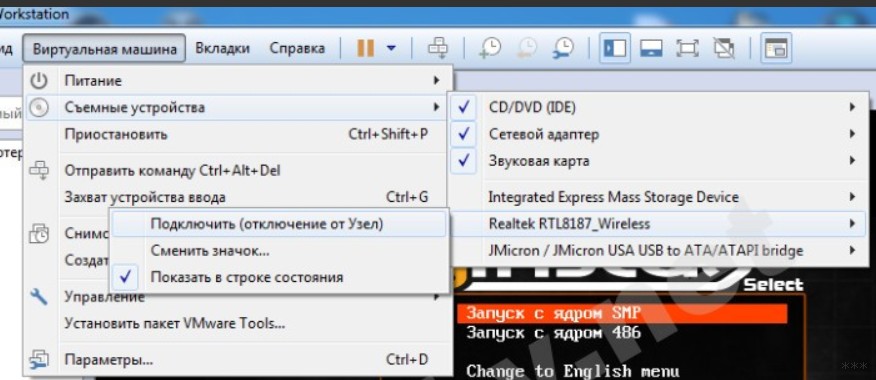- Почему Kali Linux не видит беспроводное устройство
- 1. Нет интерфейса
- 2. Есть интерфейс, но ничего не могу сделать
- 3. Нет режима наблюдения
- 4. Внедрение (Injection)
- Kali Linux не видит Wi-Fi адаптер на виртуальной машине и основе
- Для виртуальной машины
- Для основы – драйверы и совместимость
- Kali Linux не видит Wi-Fi адаптер
Почему Kali Linux не видит беспроводное устройство
В виртуальной машине невозможно использовать встроенный Wi-Fi, можно использовать только USB Wi-Fi карты. Поэтому рекомендуется ознакомиться со статьёй «Лучшие совместимые с Kali Linux USB Wi-Fi адаптеры».
Решение проблем с беспроводными драйверами в Linux может быть разочаровывающим опытом, если вы не знаете, что нужно искать. Подразумевается что эта статья будет использована как общее руководство для более лучшей помощи вам в поиске информации, которая вам нужна для разрешения вашей беспроводной проблемы.
Внимательно читайте ЛЮБЫЕ сообщения об ошибках, т. к. они ОЧЕНЬ ЧАСТО говорят вам что пошло не так и как это исправить. Если нет, тогда используйте вашу Google-Fu.
1. Нет интерфейса
- Тупой вопрос: А есть ли беспроводная карта? (Мы видели эту ситуацию несколько раз)
- Устройство подключено (воткнуто)?
- Она показывает lsusb или lspci (за исключением телефонов)? Возможно вы захотите обновить pci ids и usb ids
- Содержит ли dmesg любую информацию о загруженных драйверах и/или невозможности этого?
- Kali Установлена в виртуальную машину? Тогда, если ваша карта не USB, её невозможно будет использовать (VMWare/VirtualBox/QEMU будут виртуализировать КАЖДОЕ УСТРОЙСТВО PCI). Подключено ли оно к виртуальной машине? («Рекомендованные USB беспроводные карты для Kali Linux»).
- Если ничего нет в dmesg и это не виртуальная машина, тогда возможно вы заходите попробовать последний compat-wireless (и иногда нужна прошивка) -> проверьте в беспроводных драйверах Linux (Linux-Wireless drivers).
2. Есть интерфейс, но ничего не могу сделать
- Прочитайте сообщения об ошибках
- Если нет сообщений об ошибках, тогда запустите dmesg | tail и весьма вероятно, это скажет вам что не так
- Может быть отсутствует прошивка
- Проверьте rfkill и любые другие переключатели железа и опции BIOS
3. Нет режима наблюдения
- Драйверы STA (Ralink, Broadcom) и все другие производители драйверов не поддерживают режим наблюдения
- ndiswrapper не поддерживает режим наблюдения И НИКОГДА НЕ БУДЕТ
- Airodump-ng/Wireshark не показывают какие-либо пакеты: проверьте rfkill и другие переключатели железа и настройки BIOS
4. Внедрение (Injection)
- Проверьте с aireplay-ng -9 (убедитесь, что эта карта в режиме наблюдения с airmon-ng)
- Airmon-ng не отображает информацию о чипсете: Это не такая большая проблема, просто нет возможности отобразить информацию от карты и это не влияет на возможности вашей карты
- Нет внедрения, но есть режим наблюдения: Проверьте rfkill и разные другие железные переключатели и опции BIOS
- Сетевые менеджеры иногда прирываются Aircrack tools, запустите airmon-ng check kill чтобы выгрузить эти процессы.
Kali Linux не видит Wi-Fi адаптер на виртуальной машине и основе
Привет! Установили себе чистую систему, но даже так Kali Linux не видит Wi-Fi адаптер? Обучение тестированию откладывается в дальний ящик, а зарождающийся талант начинающего безопасника попал на свалку? Ну ничего. Тоже приходилось сталкиваться с подобными проблемами на Кали. Вообще Wi-Fi и Linux старая больная тема, но именно на Kali она проявилась во всей красе от потребностей пользователей. Разберемся в этом!
Нашли ошибку? Есть своя история по этому вопросу? Оставьте свое мнение в комментариях к этой статье! Именно ваше слово может спасти кому-то уйму времени!
Для виртуальной машины
Актуально и для Virtual Box, и для VMWare Workstation.
Начнем с самого частого. Сам ставил себе виртуалку, а там главная проблема – виртуальная машина не видит встроенный модули Wi-Fi, хоть об стену разбейся. Многие годы бытует мнение, что и не увидит. А т.к. уровень виртуальной машины выше, чем установленной внутри нее Kali, то и сама Kali не увидит встроенного адаптера.
Решение простое – берется внешний USB адаптер, который успешно подключается к виртуалке.
Т.е. если вы хотите проводить тестирование своих Wi-Fi сетей через виртуальную машину – обязательно приобретите внешний модуль, в противном случае не тратьте свое время. А вот о совместимости адаптеров и возможных исправлениях – читайте ниже (чтобы не взять себе мертвый внешний адаптер Wi-Fi).
Из дополнения, возможно потребуется активировать сам адаптер в виртуальной среде. На примере Вари:
Для основы – драйверы и совместимость
На основной системе может возникнуть уже две проблемы – не видит USB адаптер и не видит встроенный адаптер. Основная причина здесь, по моему опыту – проблема с драйвером и совместимостью. Именно в этом случае не работает Wi-Fi на Kali Linux. Но обо всем по порядку.
Перед началом нашей операции рекомендую обновиться:
apt-get clean && apt-get update && apt-get upgrade
После этого предлагаю посмотреть список установленных устройств:
lsusb – для usb устройств
lspci – для встроенных модулей
В открывшемся большом списке ищем свою модель Wi-Fi модуля:
Т.е. если модуль не включается или просто не видит сети, а в списке этих устройств он есть – значит проблема точно в драйвере. Это и хорошо, и плохо. Обычно драйвер не включается в репозиторий по причине не полной совместимости. Например, отсутствия режима монитора как в случае с этим Броадкомом. Но для обыденных офисных задач нам ведь его можно использовать?
Далее появляются два пути:
- Посмотреть совместимости на ЭТОЙ СТРАНИЦЕ . Если чип вашего адаптера есть здесь, то все будет работать из коробки.
- Гуглим (лучшего совета и не придумаешь) по типу «driver linux ВАШАМОДЕЛЬ». Очень часто попадете на грамотные топики по теме или даже официальные драйверы устройства. Дать совет лучше? Ничего лучше не придумаешь. Универсального совета пока нет.
Чтобы данное руководство совсем не было водяным, отмечу, что некоторым просто помогает установка WICD:
apt-get install wicd
service network-manager stop
update-rc.d network-manager disable
update-rc.d wicd enable
service wicd start
И вот еще видеоверсия установки конкретного драйвера, хотя в начале тоже ругалось, что адаптеры Wi-Fi не найдены:

После перезапуска системы мозги приходят к единому согласию. За сим заканчиваю. Свои истории стучания в бубен под бодрые завывания расскажите в комментариях ниже – пригодится и вам, и другим. До скорых встреч на нашем портале!
Kali Linux не видит Wi-Fi адаптер
В предыдущей статье мы рассказывали про лучший WiFi-адаптер для Kali Linux. Но, что делать, когда Kali Linux не видит Wi-Fi адаптер. Данная проблема часто появляется при подключении адаптера WiFi к стационарному ПК. В этой статье я покажу, как установить драйвер и решить проблему, когда Kali Linux не видит Wi-Fi адаптер.
Для решения этой проблемы необходимо какое-то временное подключение к сети для скачивания и установки драйвера. Большая часть ноутбуков работает с драйверами Broadcom. Чтобы облегчить установку драйвера Broadcom будем использовать скрипт Broadcom.
Итак, мы подключились к сети используя другой адаптер или кабель LAN. Теперь откройте терминал и обновите Kali Linux с помощью команды apt update :
Вам потребуется пароль root.
После обновления используйте команду git clone для клонирования скрипта Broadcom.
После клонирования переходим в папку с помощью команды cd :
Затем перед запуском скрипта bash, с помощью следующей команды, изменяем права доступа:
Теперь запускаем скрипт bash:
Выбираем первый пункт (1) Install WiFi Driver (Установить драйвер WiFi).
Установка драйвера Broadcom для Wi-Fi адаптера на Kali Linux займет некоторое (зависит от вашего ПК и скорости интернета).
После завершения установки скрипт перезагрузит компьютер. Так что не пугайтесь, если компьютер перезапустится сам автоматически.
После загрузки Kali Linux вы должны увидеть в правом верхнем углу иконку подключения по Wi-Fi. Теперь можете подключиться к сетям WiFi.
В этой статье я показал, что делать если Kali Linux не видит Wi-Fi адаптер. Надеюсь статья была полезна.